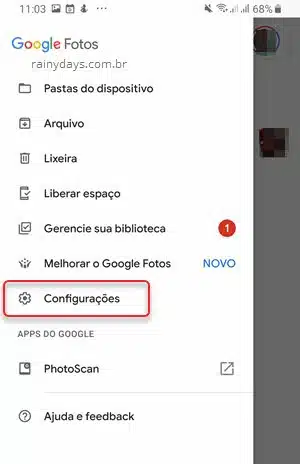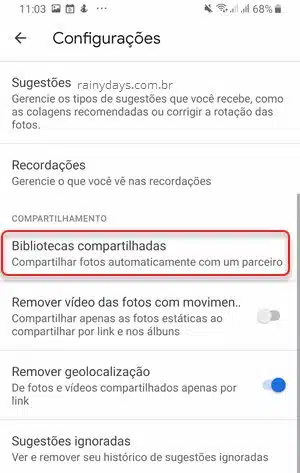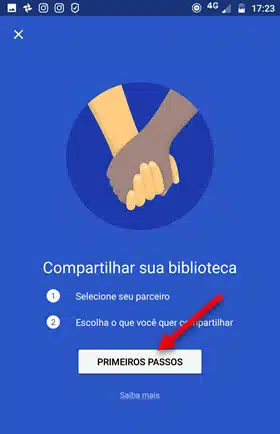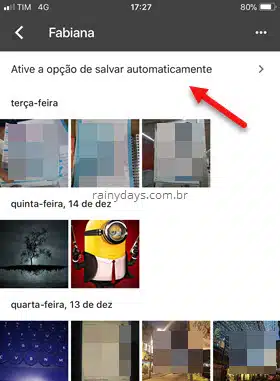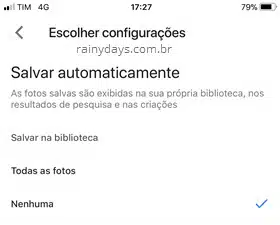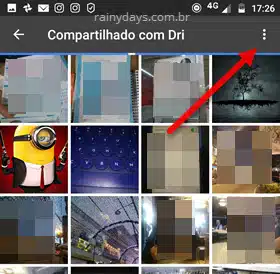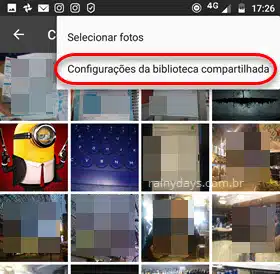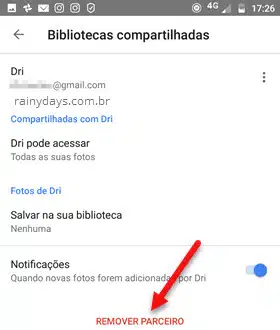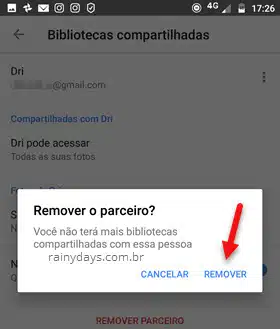Como compartilhar conta do Google Fotos
Como compartilhar conta do Google Fotos? Se você e sua namorada ou namorado, marido, ou seja quem for, costumam tirar fotos no smartphone e gostam de compartilhar e ter as mesmas fotos, saiba que é possível compartilhar toda biblioteca com outra pessoa. Assim você pode ter todas as fotos da pessoa nos seus dispositivos e a pessoa terá todas as suas nos dela, sem precisar ficar enviando um para o outro e sem ocupar espaço no smartphone pois as fotos ficam todas online no Google Photos.
O compartilhamento é recíproco, se a pessoa aceitar o convite ela estará automaticamente permitindo que a outra pessoa também possa visualizar sua biblioteca.
Como compartilhar conta do Google Fotos pelo celular
Abra o Google Fotos no smartphone e toque no ícone de três traços no canto superior esquerdo.
Desça dentro das configurações até o campo “Compartilhamento” e toque em “Biblioecas compartilhadas”. Vai abrir a tela “Compartilhar sua biblioteca”, toque em “Primeiros passos”.
Digite o nome ou email da pessoa que quer compartilhar, depois toque no nome correto que aparecerá na parte debaixo do campo de busca.
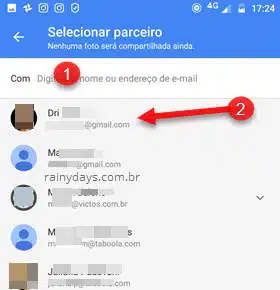
Selecione se você quer compartilhar todas as fotos ou pastas específicas. Em seguida escolha se quer compartilhar também as fotos antigas, se não quiser é só tocar “Somente mostrar fotos a partir de” e selecionar a data. Quando terminar toque em “Próxima” no menu superior.
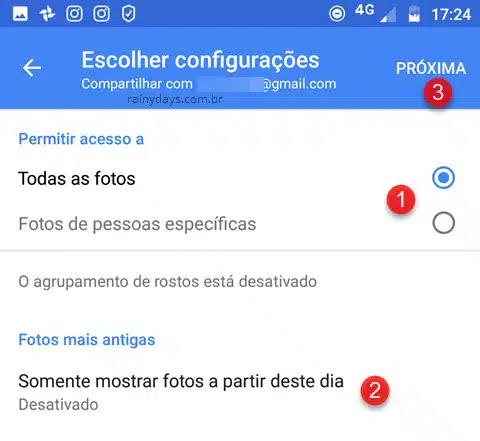
Verifique se tudo está correto e toque em “Enviar convite”.
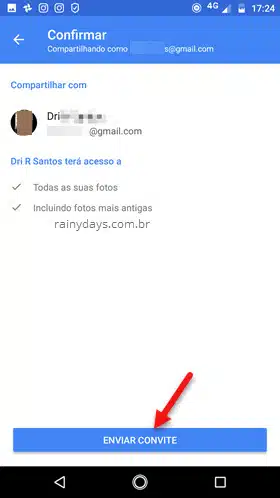
Aceitando convite de compartilhamento de biblioteca
Aparecerá uma notificação no app Google Fotos desta pessoa, é só ela tocar em “Aceitar convite”. Também receberá um email com o link para abrir o Google Fotos e aceitar o convite.
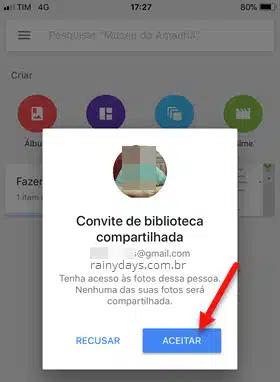
Se o convite não aparecer toque em “Compartilhar” no menu inferior que vai aparecer o nome da pessoa com escrito “Convite”.
Quem quiser pode ativar a opção para salvar as fotos desta pessoa na sua própria biblioteca, mas não é obrigatório nem necessário, uma vez que você poderá visualizar as imagens sempre que quiser acessando a biblioteca desta pessoa. Se mesmo assim quiser salvar as fotos na sua biblioteca toque em “Ative opção de salvar automaticamente” e depois em “Todas as fotos” dentro do campo “Salvar automaticamente”.
Só é permitido o compartilhamento da conta com apenas uma pessoa de cada vez.
O processo de compartilhamento de biblioteca é o mesmo pelo computador entrando em photos.google.com. Clique no ícone de três traços no canto superior direito e entre nas Configurações. Depois é só seguir como explicado acima.
Desativar o compartilhamento da conta Google Fotos
Quem não quiser mais compartilhar é só tocar em “Compartilhar” no menu inferior e depois tocar em “Biblioteca de PESSOA”. Toque no ícone de três bolinhas no canto superior direito, depois toque em “Configurações da biblioteca compartilhada”.
Toque em “Remover parceiro” e depois em “Remover”.
Pronto, o compartilhamento das fotos será desativado. Você poderá compartilhar novamente depois se quiser, basta seguir o processo do primeiro tópico.
Aproveite para ver como liberar espaço no smartphone usando o Google Fotos.